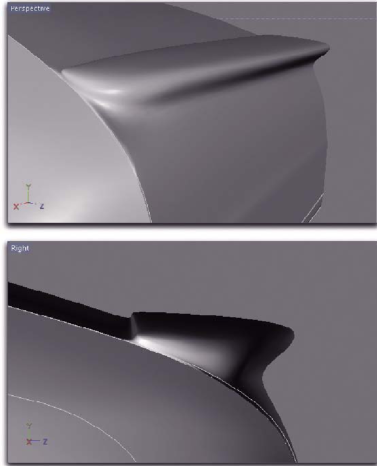
Рис. 3.113. Формирование спойлера

Рис. 3.114. Изображение автомобиля сзади Для начала выделите многоугольники на заднем крае спойлера и вдавите их как группу, чтобы эта часть крыла при использовании объекта HyperNURBS не была сглажена (рис. 3.115).
Затем выделите С-образную область посередине спойлера (рис. 3.116) и вдавите эти поверхности, чтобы получить дополнительные внутренние вершины.
Переместите эти новые вершины таким образом, чтобы грани ограничивали фигуру стоп-сигнала (рис. 3.117).
Далее выделите поверхности в области сигнала и отделите их с помощью команды Split в новый объект (рис. 3.118).
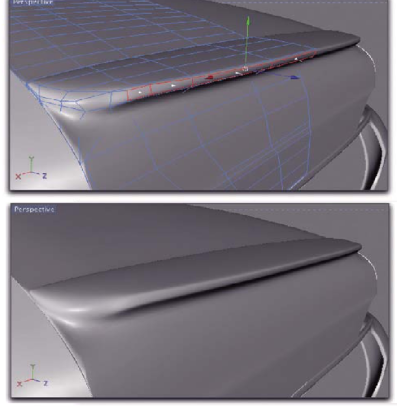
Рис. 3.115. Вдавлены многоугольники на заднем крае спойлера
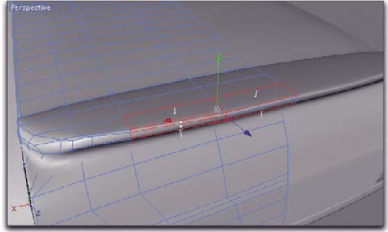
Рис. 3.116. Выделена С-образная область
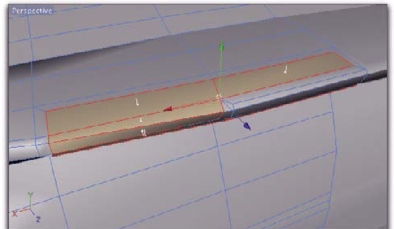
Рис. 3.117. Определение формы стоп-сигнала В зависимости от того, как точно этот объект должен быть смоделирован, для поверхностей отделенного стоп-сигнала можно создать утолщение путем выдавливания, а исходные поверхности задней дверцы сформировать в виде углубления в результате их выдавливания и перемещения. Однако, для нас достаточно просто удалить исходные поверхности спойлера и закрыть полученное отверстие отделенным стоп-сигналом (рис. 3.119).
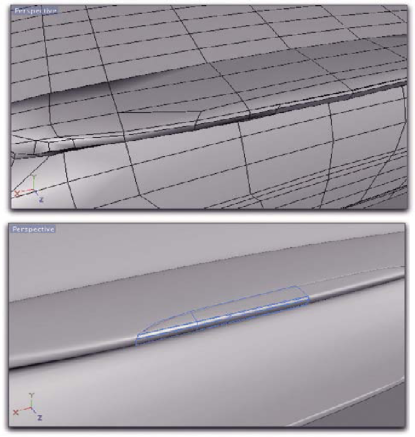
Рис. 3.118. Отделение поверхностей стоп-сигнала в новый объект
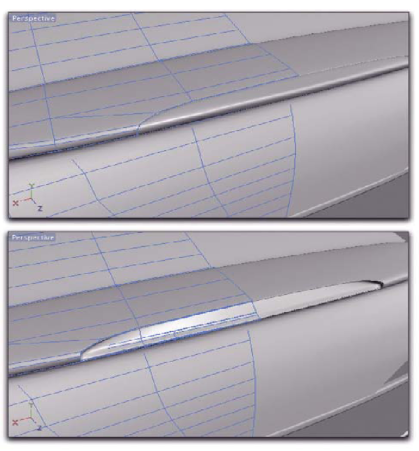
Рис. 3.119. Создание объекта стоп-сигнала
3.10. Задняя крышка Двигатель в хвостовой части закрыт пластиковой крышкой (см. рис. 3.114). Для определения ее формы достаточно двух сплайнов: первый задает внешний профиль, а второй - форму углубления для номерного знака.
Мы можем начать с объекта Plane высотой в девять сегментов и шириной в един сегмент. Преобразуйте эту плоскость и привяжите ее вершины к внешнему сплайну (рис. 3.120).
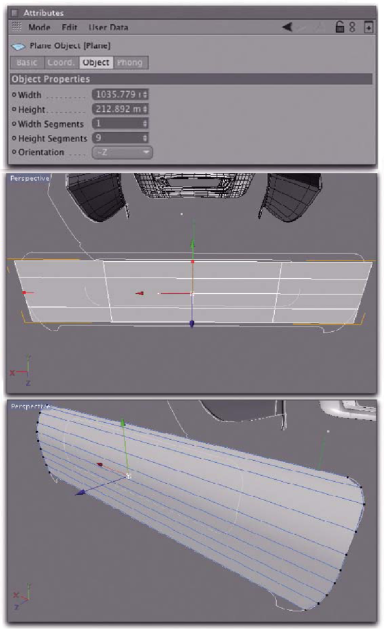
Рис. 3.120. Плоскость как исходный объект
Для моделирования формы впадины и опущенных нижних углов крышки нэ-обходимо создать дополнительные разбиения.
Выделите все горизонтальные грани объекта и разбейте их один раз с помощью инструмента Edge Cut. Дополнительные вертикальные разрезы, соответствующие загибам углов и краю впадины, можно создать с помощью инструмента Knife (рис. 3.121).
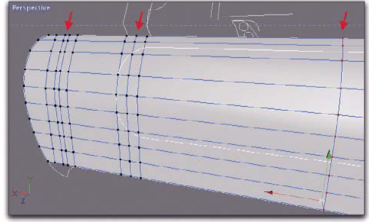
РИс. 3.121. Дополнительные разбиения С помощью новых вершин задайте фру внешнего края крышки и углубле-ни посередине (рис. 3.122).
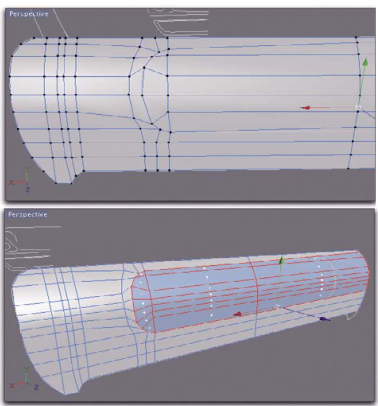
Рис. 3.122. Формирование деталей крышки Эти операции следует выполнить только над одной из половин объекта. Другая половина будет добавлена позже с помощью объекта Symmetry.
Выделите поверхности, которые находятся в пределах внутреннего сплайна, и выдавите их немного, а затем - вдавите на глубину, соответствующую углублению для номерного знака. Отмасшта-бируйте выдавленные поверхности вдоль ои Z до значения 0, чтобы создать вертикальную поверхность (рис. 3.123).
Внешний край крышки также необходимо вдавить с помощью инструмента Extrude (рис. 3.124).
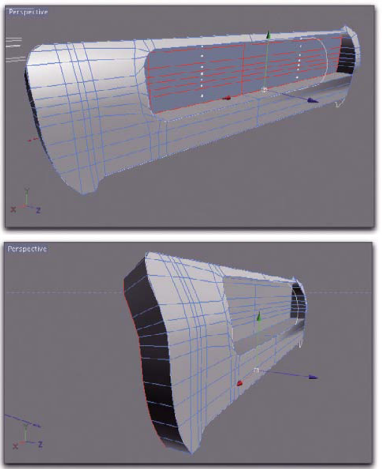
Рис. 3.123. Придаем объекту глубину
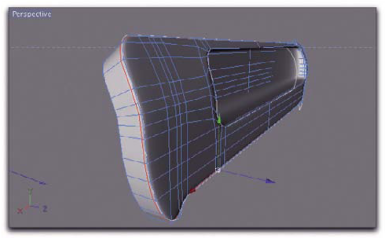
Рис. 3.124. Вдавлен внешний край крышки Теперь можно сосредоточиться над точной подгонкой смоделированных элементов задней части кузова. Для этого удалите все вершины справа от центра пластиковой крышки и подчините ее сглаженному объекту Symmetry. Проверьте, насколько крышка соответствует проему в задней части кузова (рис. 3.125).
